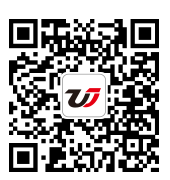為excel工作表命名 excel批量命名工作表,聽說excel的教程在抖音很火,很多白領小朋友都在爭相學習,下面就跟小編一起學習一下excel批量命名工作表的新技能吧,為excel工作表命名 excel批量命名工作表就可以完成這一項工作,你是不是很心動,快跟小編一起來學習一下。
我們都知道,在日常生活中賦予對象一個有意義的名稱很重要,這有助于我們理解或使用這個對象。工作表的描述也最好通過命名的方式來進行(尤其是在有很多工作表的情況下)。試想,如果向客戶告知您可以從Sheet1工作表中了解到本月的產品銷量和您可以從‘10月xx產品銷售報表’工作表中了解到本月的銷量,哪一個更好呢?當然是后者。
為excel工作表命名最常用的方法是雙擊工作表標簽,如Sheetl,此時該名稱反白顯示呈可編輯狀態,直接輸入要賦予的名稱,如10月xx產品銷售報表然后按【Enter】鍵即可。若不是要對名稱全部更改,使用這個方法的頻率更高。

圖1
使excel工作表標簽進入命名狀態還有其他兩種方法:
1、選擇格式一工作表一重命名命令。
2、在工作表標簽上右擊,在彈出的快捷菜單中選擇重命名命令。
為excel工作表命名也有一定規矩,名稱不是無限長度的,不能超過31個英文或中文字符;可以使用空格但不能使用諸如:、/、、$、*等符號。
以上就是為excel工作表命名 excel批量命名工作表全部內容了,希望大家看完有所啟發,對自己的工作生活有所幫助,想要了解更多跟為excel工作表命名 excel批量命名工作表請關注我們文章營銷官網!
推薦閱讀
更改Excel工作表的名稱 如何更改工作表名稱 | 文軍營銷(1)單擊要更改名稱的工作表的標簽,使其成為當前工作表。 (2)單擊格式-"工作表-"重命名命令。此時選定的工作表標簽呈高亮度顯示。即處于編輯狀態,在其中輸入新的工作表名稱。 (3)在該標簽以外的任何位置單擊鼠標左鍵或者按【Enter】鍵結束重命名工作表的操作。重命名后的工作表標簽如圖1所示。 圖1 基礎,基礎,又是基礎。Excel基礎的東西好好學習啊,呵呵!一切從基礎...選定excel工作表的方法 excel選定整張工作表 | 文軍營銷1、選定連續工作表:首先單擊第一張工作表標簽,然后按住【Shiftl鍵不放并單擊需選定的最后一張工作表標簽,即可選定包括此兩張工作表標簽之間的所有工作表。 2、選定非連續工作表:首先單擊第一張工作表標簽,然后按住【Ctrl】鍵不放并單擊其他需選定的工作表標簽,即可選定這些工作表。 3、選定所有工作表:在任意工作...excel2003工作表目錄 excel 生成工作表目錄 | 文軍營銷由于宏表函數GET.WORKBOOK(1)是通過宏功能起作用的,所以插入了工作表目錄的文檔最后都必須以Excel啟用宏的工作簿(*.xlsm)格式另存,這樣下次打開時才能正常顯示工作表目錄。此外,打開工作簿時,Excel 2007默認會禁用宏,得單擊警告欄中的選項按鈕,選中啟用此內容單選項,確定后才能顯示工作表目錄。 Excel 2003 則以xls...Excel數據透視表對多個工作表進行快速匯總 | 文軍營銷1、單擊任何一個工作表的數據區域中的任何非空單元格,然后單擊快速訪問工具欄中的數據透視表和數據透視圖向導按鈕,打開數據透視表和數據透視圖向導一步驟1(共3步)’’對話框,選擇多重合并計算數據區域單選按鈕,如圖5所示。 圖5 2、單擊下一步按鈕,打開數據透視表和教據透視圖向導一步驟2a(共3步)對話框,選擇創...excel工作表太多怎么辦? excel工作表標簽太多 | 文軍營銷1、如圖,這個工作簿里的工作表太多,如何快速查找某一工作表呢? 2、你可以通過工作表標簽左側的滾動按鈕箭頭來進行調整,但對于excel工作表多的文件來說,還是不太方便。 3、其實右擊滾動按鈕位置,你會發現有一個彈出菜單,怎么樣,是不是工作表的名稱都清楚羅列出來了。快速匯總Excel工作表 excel匯總多個工作表 | 文軍營銷1、插入一個新工作表,將其重命名為匯總表,然后把任何一個分表的標題復制到該工作表中,即設計匯總表的結構,如圖2所示。 圖2 2、選擇匯總表中存放匯總數據的單元格區域,如圖3所示。 圖3 3、單擊數據選項卡,在數據工具功能組中單擊合并計算按鈕,如圖4所示。
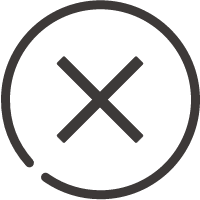
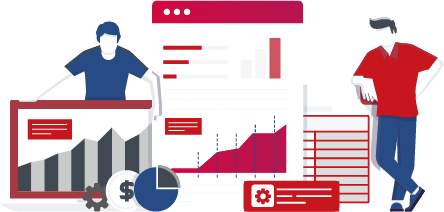
![]()

 400-685-0732(7x24小時)
400-685-0732(7x24小時) 關注文軍
關注文軍